概要
pptxファイルを開けない場合、まずは、pptxファイルが暗号化されるかどうかをチェックします。問題の起因を見つけて相応した方法を利用してPowerPointを修復しましょう。
ワーカーにとって、PowerPointは重要的なオフィスツールであり、テキスト/動画/写真/テーブル/リンクを合わせて作品やアイディアを示すことができます。完璧なPowerPointプレゼンテーションは我々の職業生涯を助け、パートナーに深い印象を残します。
パソコンでパワーポイントが開かない問題の発生原因は色々があります。パソコンでpptxファイルを見つけて、ステップバイステップでチェックしましょう。
パート1:パワーポイントプレゼンテーションを開けない原因
pptxファイルをダブルクリックして開けない場合、パワポが応答なしの原因は何ですか。一つずつにチェックしましょう。
まず、パワーポイントのフォーマットに基づてパソコンでWPSオフィスツール或はその他のツールをインストールしてください。こうすると、パワーポイントをppt或はpptxとして保存できるだけではなくて、pdf或は写真フォーマットとして保存することもできます。相応したツールを利用してパワーポイントファイルを開きます。
パワーポイントを読めません
pptxファイルをダブルクリックし、「パワーポイントを読めない」というお知らせがポップアップされます。pptxファイルをブロックしていますか。パワーポイントファイルをブロックしましたら、ダブルクリックでパワーポイントファイルを開くことができません。
パソコンでパワーポイントファイルを見つけ、右クリックします。ウインドウリストに「プロパティ>通常」に従って操作し、「通常」ウインドウの底に「アンブロック」ボタンを見つけられましたら、pptxファイルがブロックされたり、他のパソコンからのpptxファイルが保護されたりすることです。「アンブロック>応用」に従って操作し、プロパティボックスを終了します。
パスワード保護でパワーポイントプレゼンテーションを開けない場合、pptxファイルをクリックしたら、パスワードを入力してpptxに入ることが求められます。正しいパワーポイントファイル保護パスワードを入力したら、pptxファイルをいつもの通りに読み、編集することができます。
PPTが損壊してパワポが開かないです
パソコンが突然に断電してpptxファイルを保存していない場合、或はパワーポイントファイルが数多くのユーザーに転送した場合、これらの色々な原因はpptxを損壊します。
パスワード保護がなくて、パワーポイントプレゼンテーションもブロックされていない場合、pptxが損壊したら、ファイルを開くことができません。不正なpptxファイルが開かない場合、EelPhone PowerPoint Repairを利用することで、パート2の通りに操作し、データ紛失なしで不正なパワーポイントファイルを修復することができます。
パワーポイントがずっとクラッシュします
パワーポイントファイルを開く際に、「問題がありMicrosoft PowerPointは閉じる」お知らせが出現し、パワーポイントが自動的に閉じます。パワーポイントファイルを再び開きますが、相変わらず失敗します。パワーポイントはずっとクラッシュし、数回後に開けなくなります。
秘密pptxドキュメントなら、クラッカーがパワーポイントファイルをクラッシュする恐れがあります。パソコンで不明なリンクをクリックしないでください。パソコンに変なアプリをダウンロードしないでください。また、最も重要なのは、重要的且つ秘密的なpptxなら、必ず信任している自分のパソコン或は友達のパソコンを利用してください。
パート2:パワーポイントファイルが破損した場合の修復方法
パワーポイントファイルを開けなくて、しかも、ブロックしていない場合、パワーポイントファイルは損壊してしまいました。損壊したパワーポイントファイルなら、いつもの通りに使用することができません。専門的なパワーポイント修復ツールを利用して、パワーポイントを開けない問題を修復しましょう。
EelPhone PowerPoint Repair
1.不正なパワーポイントファイルを修復して復元します
2.パワーポイントマクロファイル(.pptm)も修復できます
3.損壊したパワーポイントファイルを一括して修復します
4.PowerPoint 2019、2016、2013及び更に古いバージョンに適用できます
ステップ1:WindowsにEelPhone PowerPoint Repairをダウンロードします。損壊したpptファイルをWindowsに保存します。パソコンでパワーポイント修復ツールをインストールして立ち上げます。ツールのホームページに、左上側に「選択」ボタンを見つけ、パソコンから損壊したpptファイルをロードします。
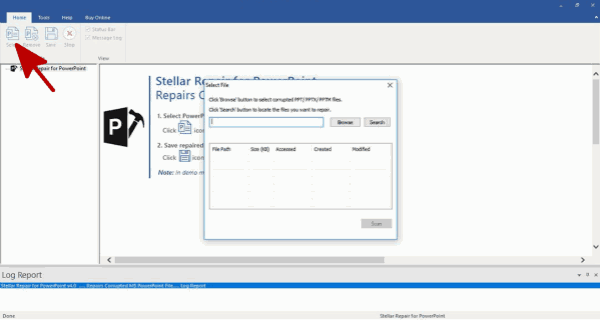
ステップ2:パソコンから損壊したpptxファイルを見つける方法が二つあります。「ブラウザ」ボタンをタップして損壊したパワーポイントファイルを直接に入ります。或は、「検索」ボタンをクリックしてパソコン全てのパワーポイントファイルを見つけます。
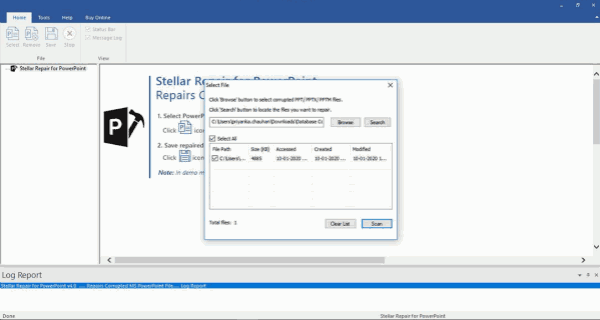
ステップ3:スキャンニング結果に、修復したいpptxファイルを選択します。「スキャン」ボタンをタップして損壊したパワーポイントファイルを修復します。
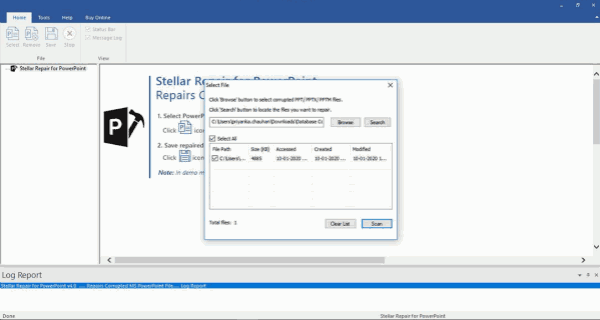
ステップ4:損壊したパワーポイントファイルを修復する為に少し時間が掛かります。パワーポイント修復プロセスを待てばいいです。
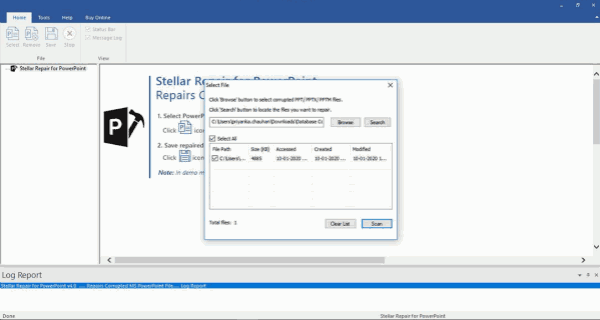
ステップ5:修復されたパワーポイントファイルをデフォルト箇所或はその他の箇所に保存します。左上側に「保存」ボタンをクリックして、修復されたパワーポイントファイルを保存します。
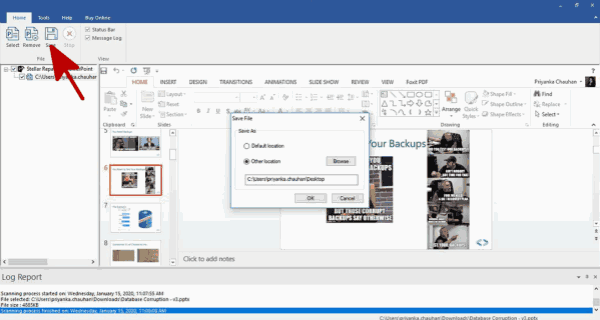
EelPhone PowerPoint Repairツールはパソコンから全てのパワーポイントファイルをスキャンして修復することを利用して損壊したパワーポイントファイルを復元する方法です。パワーポイントを削除して見つけられない場合、EelPhone PowerPoint Repairを利用してファイルを取り戻しましょう。
パート3:パワーポイントファイルを無料で修復します
新しいWPS Officeなら、全てのドキュメントは自動的に保存します。パワーポイントファイルが損壊したら、WPS Officeセッティングにプレセーブされるパワーポイントファイルを見つけられます。
自動的に保存されるWPS Officeドキュメントはどこにありますか
左上側に「ファイル」ボタンをタップし、「バックアップ&復元」をクリックします。バックアップセンターに、WPS Officeが自動的に保存している全てのドキュメントがあります。リストからパワーポイントファイルを見つけ、最新のパワーポイントファイルをタップし、それが求めているファイルかどうかをチェックします。
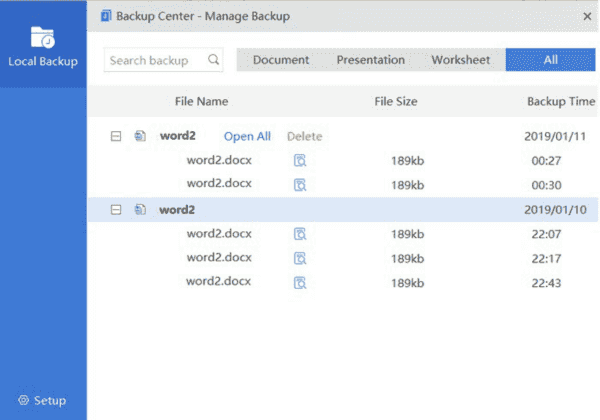
リストからパワーポイントファイルを見つけられない場合、或はリストに欲しいパワーポイントファイルがない場合、パワーポイント修復ツールは損壊したパワーポイントファイルを取り戻す最後の方法です。

好み
 ご評価をいただいて誠にありがとうございました
ご評価をいただいて誠にありがとうございました




